MacOS Sierra: svuota la cache DNS
Scopri come svuotare la cache DNS in Apple MacOS Sierra.

Puoi scaricare font da siti come Google Fonts . Cosa fai con loro una volta scaricati però? Se desideri utilizzare nuovi caratteri nelle tue applicazioni MacOS, puoi installarli e abilitarli seguendo questi passaggi.
I file di font vengono in genere con l'estensione di "ttf", "otf" o "ps". Puoi installare i font semplicemente aprendo il file. Una volta aperta, apparirà una finestra in cui è possibile selezionare " Installa carattere ".
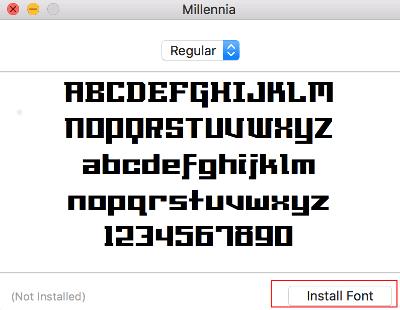
Selezionando " Installa carattere " verrà posizionato nella cartella ~/Library/Fonts dove sarà disponibile per l'uso da parte del singolo utente.
È possibile trascinare e rilasciare direttamente i file dei caratteri a seconda della situazione per la quale si intende utilizzare i caratteri.
Trascina i file dei caratteri in una delle seguenti posizioni:
Scopri come svuotare la cache DNS in Apple MacOS Sierra.
Come puoi utilizzare l'applicazione Apple iMessage per inviare e ricevere messaggi sul tuo PC Windows o MacOS.
Come impostare l'applicazione del lettore multimediale predefinita in MacOS Sierra.
Come visualizzare il codice sorgente su una pagina Web in Apple Safari utilizzando lo strumento Web Inspector.
Risolvi un problema con lo scorrimento nel browser web Google Chrome.
Risolvi un problema per cui potresti aver perso una finestra in un'applicazione in macOS.
Come mostrare o nascondere file e cartelle nascosti in MacOS.
Scopri due modi per nascondere o mostrare i file nascosti nel Finder di Apple macOS.
Come disabilitare la funzione Gatekeeper che avvisa dell'apertura di file in MacOS Sierra.
Come abilitare o disabilitare il messaggio Aggiornamento Java disponibile in Windows e MacOS.
Come forzare l'uscita dalle applicazioni in Apple MacOS.
Come rimuovere le applicazioni dal computer nell'ambiente Apple MacOS.
Passaggi che mostrano come riparare i permessi su un computer MacOS Sierra.
Come abilitare o disabilitare la protezione dell'integrità del sistema in MacOS Sierra.
Scopri qual è la password di una rete Wi-Fi utilizzando un computer Windows o macOS.
Scopri come impostare il client di posta elettronica predefinito in MacOS Sierra con questo tutorial.
Come connettere e mappare un'unità di rete in Apple MacOS.
Disattiva il protocollo di rete IPv6 in MacOS Sierra con questi passaggi.
Istruzioni dettagliate su come modificare la stringa dell'agente utente nel browser Apple Safari per MacOS.
Scopri come installare macOS su un PC Windows con una guida passo-passo che ti mostra esattamente come ottenere il sistema operativo Apple su un dispositivo Microsoft.
Windows 11 vs. MacOS – Scopri alcune delle principali differenze tra questi sistemi operativi per aiutarti a scegliere il tuo dispositivo.
Scopri come visualizzare il codice sorgente di una pagina web in Apple Safari utilizzando lo strumento Safari Web Inspector.
Scopri come scaricare ed eseguire Microsoft Internet Explorer su Mac, e ottimizzare le prestazioni del tuo sistema per un utilizzo senza problemi.
Problemi nel far funzionare Hey Siri su Mac? Scopri soluzioni efficaci per risolvere il problema di Siri che non risponde.
Hai appena riscontrato l
Passaggi per disinstallare Adobe Creative Cloud dal Mac senza lasciare avanzi e ingombrare spazio sul disco rigido.
Il Mac non si accende? Non preoccuparti! Scopri 5 soluzioni efficaci per risolvere il problema "Mac non si accende" rapidamente.
Se prevedi di eseguire l'aggiornamento a macOS Sonoma, ecco in cosa differisce da macOS Ventura in termini di funzionalità.
Sul Mac, le variabili ambientali memorizzano informazioni, come chi è l'utente corrente, i percorsi predefiniti dei comandi e il nome del computer host. Se tu

























